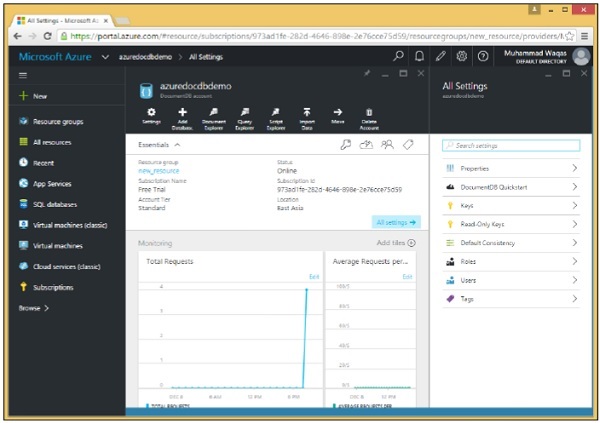DocumentDB – 创建帐户
DocumentDB – 创建帐户
要使用 Microsoft Azure DocumentDB,您必须创建一个 DocumentDB 帐户。在本章中,我们将使用 Azure 门户创建一个 DocumentDB 帐户。
第 1 步–如果您已经拥有 Azure 订阅,请登录在线https://portal.azure.com,否则您需要先登录。
您将看到主仪表板。它是完全可定制的,因此您可以按照自己喜欢的方式排列这些磁贴、调整它们的大小、添加和删除经常使用或不再使用的磁贴。
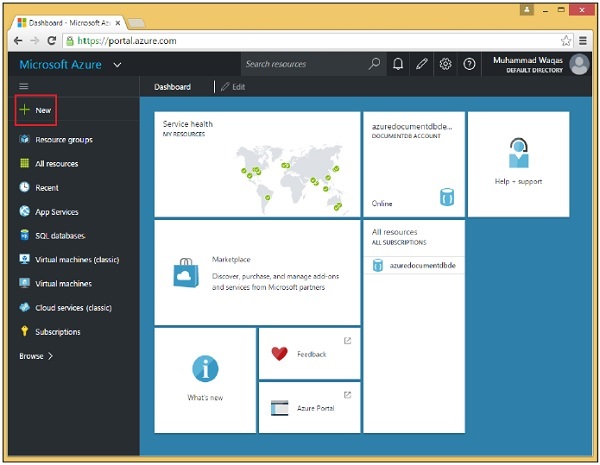
步骤 2 – 选择页面左上角的“新建”选项。
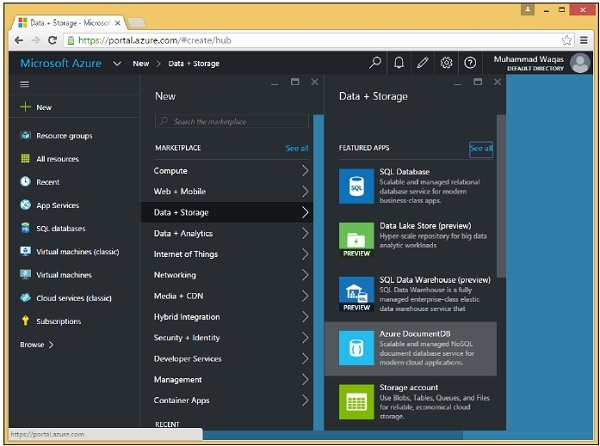
步骤 3 – 现在选择 Data &plus Storage > Azure DocumentDB 选项,您会看到以下新建 DocumentDB 帐户部分。
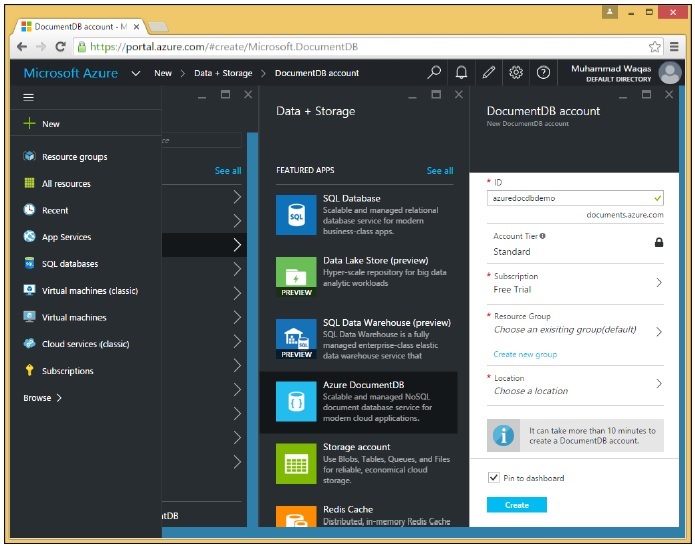
我们需要提出一个全球唯一的名称 (ID),它与 .documents.azure.com 相结合是我们 DocumentDB 帐户的可公开寻址的端点。我们在该帐户下创建的所有数据库都可以使用此端点通过 Internet 访问。
第 4 步– 让我们将其命名为 azuredocdbdemo,然后单击资源组 → new_resource。
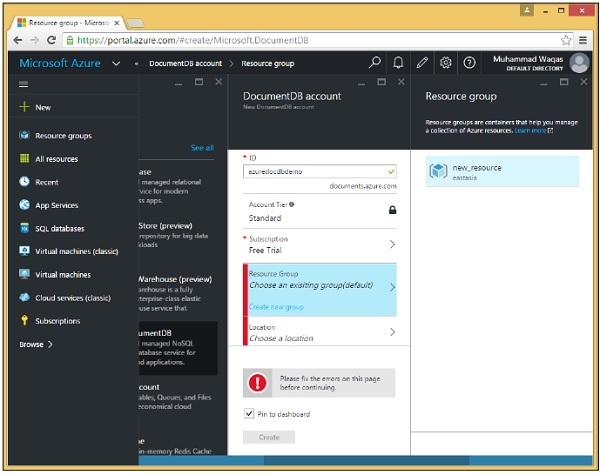
步骤 5 – 选择位置,即您希望托管此帐户的 Microsoft 数据中心。选择位置并选择您所在的地区。
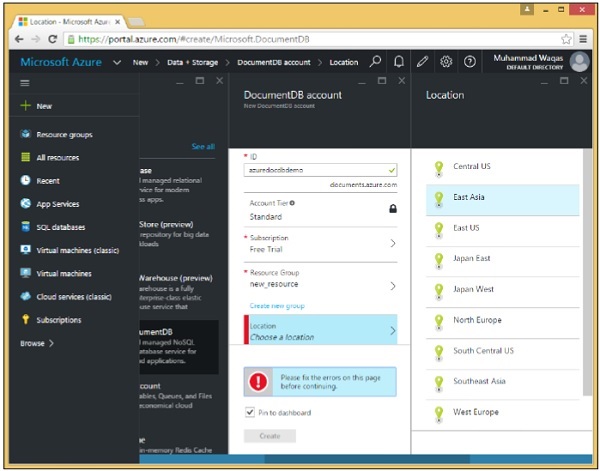
步骤 6 – 检查固定到仪表板复选框,然后继续并单击创建按钮。
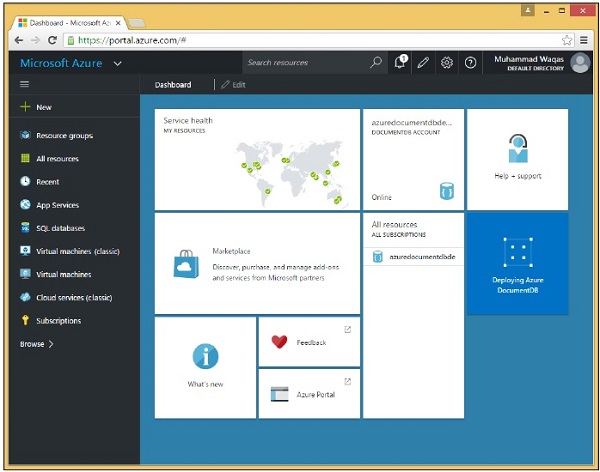
您可以看到磁贴已添加到仪表板,它让我们知道正在创建帐户。实际上,在 DocumentDB 分配端点、供应副本和在后台执行其他工作时,为新帐户设置内容可能需要几分钟时间。
完成后,您将看到仪表板。
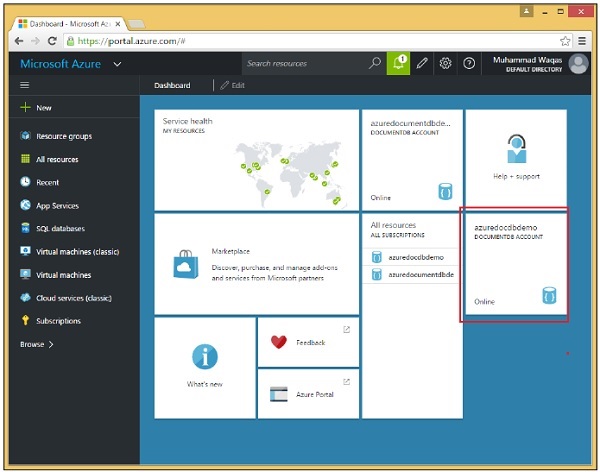
步骤 7 – 现在单击创建的 DocumentDB 帐户,您将看到如下图所示的详细屏幕。